Svchost.exe — это общее название процессорных хостов, динамически запускаемых из подключаемых библиотек. Многие пользователи сталкиваются с тем, что данный процесс загружает систему на 50, а порой даже на все 100 процентов! Конечно, кто-то скажет, что дело во вредоносном файле, который находится на вашем компьютере, однако на деле это далеко не всегда так. К тому же операционная система Windows нередко подкидывает проблем буквально ниоткуда…
Решения
- Существует несколько способов. Первый, каким вы должны воспользоваться, это проверка системы на наличие вредоносных файлов, поскольку если трудность действительно заключается в вирусе, то после его удаления нашу статью вы можете не читать. Да, кстати, не забудьте проверить процесс через диспетчер задач (CTRL + ALT + DEL). Если он запущен от имени пользователя, а не от имени SYSTEM, то это на 99% вирус.
- Попробуйте просто перезагрузить компьютер. Это может быть глюк вашей ОС.
- Запустите диспетчер задач. Перед собой вы увидите целое дерево процессов из svchost.exe. Наведите на один из них стрелку мыши, нажмите на левую кнопку и выберите пункт «Перейти к службам». Теперь перед собой вы увидите большое количество служб, которое использует данный процесс. Остается найти среди них именно ту службу, которая и загружает процессор. Как это сделать? Необходимо отключать каждую службу и смотреть на результат. Однако самостоятельно делать это мы бы вам не советовали, лучше заручиться поддержкой друга или коллеги, который точно знает, как службы можно приостанавливать, а какие — не стоит (это может сказаться на работоспособности вашего ПК). Для этого вы можете использовать анализатор процесса svchost, который распространяется бесплатно. После того, как будет найдена служба, ее необходимо отключить через «Управление компьютером», что бы после перезагрузки она не загружалась. И еще — данный метод подходит только для Windows 7, хотя некоторые пользователи уверяют, что для Vista и XP он работает аналогично.
- Следующий метод основан на отключении обновлений операционной системы. Как оказалось, загружаемые обновления могут сильно грузить процессор и это весьма неожиданно. Что бы отключить данный сервис, необходимо нажать на кнопку «Пуск» — «Панель управления» — «Центр обновления Windows». Перед вами откроется новое окно. В левой части экрана выберите пункт «Настройка параметров».
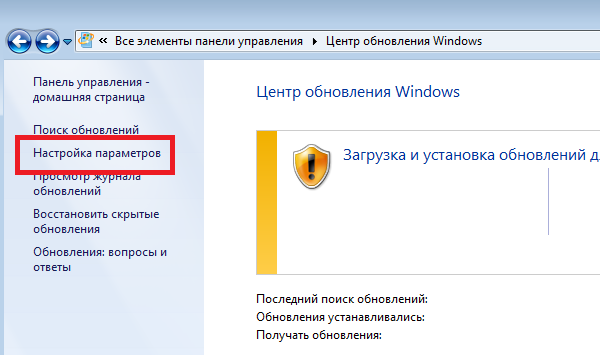 В разделе «Важные обновления» выберите пункт «Не проверять наличие обновлений (не рекомендуется)», нажмите ОК.
В разделе «Важные обновления» выберите пункт «Не проверять наличие обновлений (не рекомендуется)», нажмите ОК. 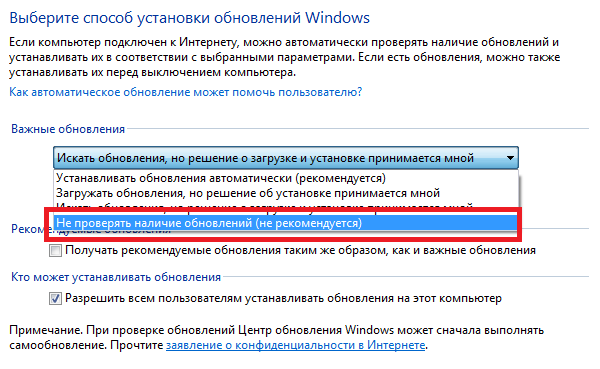 ВАЖНО! Так делать не стоит, если вы следите за безопасностью своего ПК! Ведь обновления помогают «залатать дыры», через которые в систему может попасть вирус или троян.
ВАЖНО! Так делать не стоит, если вы следите за безопасностью своего ПК! Ведь обновления помогают «залатать дыры», через которые в систему может попасть вирус или троян.
- Как вариант, некоторые пользователи предлагают откатить систему на несколько дней назад, когда проблем не наблюдалось. Способ весьма спорный, хотя того, что он может помочь, мы не исключаем.
- На просторах рунета нам удалось найти еще один интересный способ, но использовать его вы можете только на свой страх и риск! Найдите папку Prefetch (находится в разделе *:WINDOWS) и удалите ее. Затем найдите папку Tasks (*:WINDOWSsystem32), откройте ее и удалите из нее все файлы. Теперь запустите диспетчер задач, удалите все дерево задач svchost.exe, после чего перезагрузите компьютер.
SVCHOST.EXE грузит Windows 7? Решение есть!
Что такое svchost и почему грузит процессор?
Свои решения и мнения вы можете сообщить нам через блок комментариев.
Комментарии к записи “ Svchost.exe грузит процессор. Что делать? ”
- тема3 августа 2013 в 7:33 svchost.exe грузит систему на 100%! комп просто зависал! пришлось заходить через live cd. это оказался вирус, сейчас удалил, проблем нет. вот так.
- perkele7 августа 2013 в 15:59 а что за вирус? не помнишь название? интересно было б глянуть, что он делает…
- Анастасия9 января 2018 в 11:35 У меня такое было, вирус назывался BitCoinMiner, Касперыч нашел-удалил
- Аноним31 июля 2018 в 11:08 Это майнер биткоинов, надо поменьше качать всякой фигни из инета. ‘Биткоин майне’ вирус который с помощью вашего же ПК делает те или иные вычисления при этом хозяину вируса перепадает денюжка
Источник: fulltienich.com
Процесс svchost.exe грузит систему. Устраняем проблему
![]()
Симптомы:
Ваш компьютер вдруг сильно начал виснуть и тормозить систему. При этом у вас стоит антивирус с новейшими антивирусными базами. Нажмите Ctrl+Alt+Delete и щелкните по вкладке Процессы. Вы увидите список всех процессов, которые идут в данный момент; при этом вы увидите, что какой-то из процессов потребляет уйму ресурсов компьютера (хотя никакие программы вы в данный момент не используете). Тут вы и увидите некий процесс svchost (процессов с таким же названием будет несколько штук, но вам нужен именно тот, который загружает систему под 100%).
Решение:
1) Попробуйте, в первую очередь, просто перезагрузить компьютер.
2) Если после перезагрузки этот процесс продолжает грузить систему, то кликните правой клавишей по процессу и, в открывшемся списке, выберете Завершить дерево процессов. Затем перезагрузите компьютер.
3) Если вам не помогли первые два способа, то зайдите в папку Windows и найдите там папку Prefetch (C:WINDOWSPrefetch). Удалите эту папку (удалите именно папку Prefetch; НЕ удалите случайно саму папку Windows. ) Далее следуйте второму пункту (т.е. удалите дерево процессов svchost). Перезагрузите компьютер.
Далее пойдут ответы на вопросы, которые чаще всего задавали в комментариях к данной статье.
Сколько должно быть всего процессов svchost.exe во вкладке «Процессы»?
Количество процессов с таким названием зависит от того, сколько сервисов запущено через svchost. Количество может зависеть от версии Windows, свойств вашего компьютера и т.д. А потому, процессов с названием «svchost.exe» может быть от 4 (абсолютный минимум) до бесконечности. У меня на 4х-ядерном компьютере с Windows 7 (с учётом запускаемых сервисов) во вкладке «Процессы» стоит 12 svchost’ов.
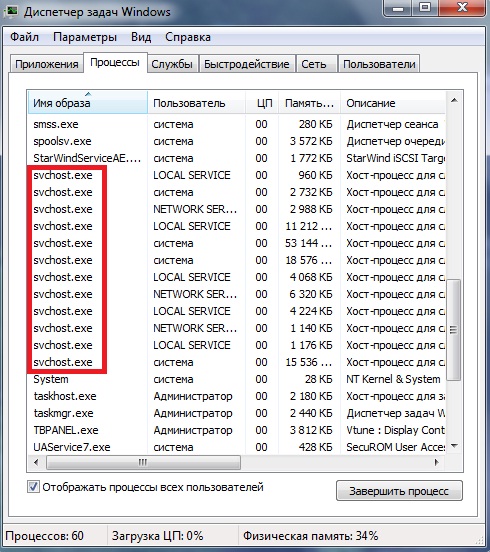
Как определить, какой из них является вирусом?
Вы можете увидеть на скриншоте выше, что в колонке «Пользователь» рядом с каждым svchost’ом стоит название источника, который и запустил этот самый процесс. В нормальном виде рядом с svchost’ами будет написано «system», или «network service», или «local service». Вирусы же запускают себя от имени «user» (может быть написано «пользователь» или «администратор»).
Что такое, вообще, процесс svchost.exe?
Если говорить простым языком, то процесс svchost – это ускоритель запуска и работы сервисов и служб. Запускаются svchost’ы через системный процесс services.exe
Что будет если я, нажав на «Завершить дерево процессов», случайно завершу системный процесс svchost, а не сам вирус?
Ничего страшного не произойдёт. Система выдаст вам ошибку и перезагрузит компьютер. После перезагрузки всё встанет на свои места.
Какие вирусы маскируются под svchost.exe?
По данным Лаборатории Касперского под svchost.exe маскируются вирусы: Virus.Win32.Hidrag.d, Trojan-Clicker.Win32.Delf.cn, Net-Worm.Win32.Welchia.a
По неподтверждённым данным некоторые версии Trojan.Carberp тоже маскируется под svchost.exe
Как работают эти вирусы?
Эти вирусы без вашего ведома заходят на специальные сервера, откуда либо скачивают ещё что-нибудь опасное, или же отправляют информацию на сервер (а именно ваши пароли, логи и т.д.)
Процесс svchost.exe грузит систему, но в графе «Пользователь» написано «system». Что это такое?
Скорее всего – это означает, что какая-то служба или сервис усиленно работает. Подождите немного, и этот процесс перестанет грузить систему. Или не перестанет. Есть некоторые вирусы (например: Conficker), которые используют настоящие svchost’ы, чтобы портить вашу систему. Это очень опасные вирусы, а потому вам стоит проверить свой компьютер антивирусом (а лучше несколькими сразу).
Например, можно скачать DrWeb CureIt – он найдёт такие вирусы и удалит.
Зачем нужно завершать дерево процессов и удалять папку Prefetch?
Если вы завершите дерево процессов вашего, тормозящего систему, svchost’а, то компьютер в экстренном порядке перезагрузиться. А при запуске, когда вирус ещё раз попытается запуститься, то антивирус (который у вас должен быть установлен в обязательном порядке) сразу же обнаружит и удалит его. Хотя существует множество модификаций.
Например, первоисточник такого вируса может находиться в папке Prefetch. Эта папка нужна для ускорения работы служб и сервисов. Её удаление не повредит вашему компьютеру.
Мне не помогли ваши советы. Процесс svchost.exe продолжает грузить систему.
В первую очередь, проверьте компьютер антивирусом. А ещё лучше, проверьте компьютер несколькими антивирусами.
Ещё я могу посоветовать, почистить папку System Volume Information. В этой папке находятся точки восстановления для вашего компьютера. Вирусы прописывают себя в эту папку, так как система не позволяет антивирусу удалять что-либо из этой папки. Но это вряд ли вам пригодиться. Я ещё пока не слышал о таких модификациях вирусов, которые бы выдавали себя за svchost.exe и находились в папке System Volume Information.
Если возникнут ещё вопросы, то я с радостью на них отвечу.
Последние советы раздела «Компьютеры Её удаление не повредит вашему компьютеру.» ЧИТАЙТЕ СТАТЬЮ ВНИМАТЕЛЬНО, cykablyat!
Комментарий добавил(а): Рустам
Дата: 02.01.2017
Я заглянул в папку svchost,но обонаружил там только корневые папки всех программ,работающих на компе. при удалении могла возникнуть катастрофа,а миенно:полное отключение всех жизнеобеспечивающих программ,что в конечном счете привело бы к тому,что комп после перезагрузки-вообще перестал бы работать,и пришлось бу переустановить винду.Так что,я не рискнул удалять всю папку хоста. поищу другие варианты решения проблем. А для тех,кто думает что отключением обновления решает проблему,скажу:я один раз так сделал,так вирус,который попал в комп,сожрал всю материнку и жесткий перестал работать. фактически он запускает ноут,но тут же зависает,и не реагирует даже на ctrl-alt-del. И на кнопку запуска и отключения компа. приходится вынимать батарею. с тех пор ноут на пенсии. ни одна мастерская не берется ее чинить. нонсенс какой-то.
Комментарий добавил(а): Александр
Дата: 28.12.2016
снес эту папку — помогло. Спасибо!
Комментарий добавил(а): Сергей
Дата: 28.12.2016
кто поможет с svchot ? мои данные для связи ваитсап вибер +7 999 171 60 74 скайп West00073 буду благодарен. тестил комп всеми возможными способами не помогает
Комментарий добавил(а): Сергей
Дата: 28.12.2016
кто может помочь этот СВШОТ просто замучал перепробывал все. есть спец кто может решить этот вопрос ?
Комментарий добавил(а): Роман
Дата: 18.12.2016
Все, указанные в статье способы, мне не помогли, я решил почитать комментарии и в них чаще всего говорилось что это не вирус а обновления и я отключил эти обновления и всё прошло
Комментарий добавил(а): владимир
Дата: 07.12.2016
благодарю!! снёс папку . поправило;)
Комментарий добавил(а): Александр
Дата: 06.12.2016
Прошу прощения, очепятка. остальные процессы в Sestem32
Комментарий добавил(а): Александр
Дата: 06.12.2016
А если процесс который грузит ЦП расположен не как все остальные svchost в Win32, а в AppDataRoaming?
Комментарий добавил(а): владимир
Дата: 03.12.2016
спасибо,удалил папку и все норм.
Комментарий добавил(а): Сергей
Дата: 27.11.2016
Мне помог совет с коментов, от Романа 30.08.2016, именно второй(дополнительный) способ, через Администрирование!
Комментарий добавил(а): war
Дата: 20.11.2016
спс всё стало на свои места!
Комментарий добавил(а): Анатолий
Дата: 08.11.2016
Могу я с вами связаться по скайпу?
Комментарий добавил(а): Анатолий
Дата: 08.11.2016
Как я могу с вами связаться ?
Комментарий добавил(а): Константин
Дата: 06.11.2016
У меня процесс svchost.exe съедал половину оперативки и 25 процентов ЦП, но после удаления папки Prefeth все нормализовалось. Спасибо за статью.
Комментарий добавил(а): Шамиль
Дата: 05.11.2016
svchost грузил процесс 50%(при зыкрытии перезапускался, при остановки процесса, запускался под другим названием). Пробовал различные способы устранения проблемы. Помогло отключение и последующие удаление службы вручную. Хотя в службах называлась иначе, что странно .
Комментарий добавил(а): Илья
Дата: 03.11.2016
короче, не вирус это. просто выключаете обновления в центре обновлений ставите «не проверять обновления», и в панель управление- администрирование — службы- центр обновления (двойной щелчок) — тип запуска: сделайте «отключить» и все. и никакого svchost.exe, все будет четко.
Комментариев к этому совету так много, что мы разбили их постранично:
Имейте, пожалуйста, ввиду, что любые ссылки, html-теги или скрипты, будут выводиться в виде обычного текста — бессмысленно их использовать. Комментарии, содержащие нецензурные выражения, оскорбления, флуд и рекламу будут немедленно удалены.
Вам помог этот совет? Вы можете помочь проекту, пожертвовав на его развитие любую сумму по своему усмотрению. Например, 20 рублей. Или больше 🙂
Источник: www.freeadvice.ru
Процесс svchost грузит систему Windows. Разбираемся что к чему
Некоторые пользователи жалуются, что их компьютеры жутко тормозят время от времени. При этом видно, что практически вся оперативная память занята процессом svchost. Работать в таких условиях за компьютером пользователь просто не может. Давайте попробуем разобраться, что это за процесс, для чего он предназначен, можно ли как-то исправить ситуацию.
Предназначение и функции Svchost
Процесс Svchost является исполняемым файлом, необходимым для нормального функционирования различных служб Windows. Файл запускается с одной из динамических библиотек DLL. Находится он в папке System32 (или SysWOW64), но его видимость скрыта от пользователей. Одновременно может быть запущено несколько процессов с таким названием, каждый из которых отвечает за функционирование какой-то определенной службы.
Среди запущенных служб есть и такие, которые просто необходимы для нормальной работы системы. В частности, службы обновлений, службы для работы в Интернете, защитник Windows, службы для работы с устройствами USB и Plug and Play.
Причины нарушений в работе процесса Svchost
Основным признаком нарушения процесса Svchost является полная загруженность процессора. Иногда доходит до того, что пользователь просто не может выполнить ни одного действия, даже выключить компьютер программным способом. Причинами такого явления могут быть:
- Одна из служб функционирует неправильно. Это может произойти по нескольким причинам. Например, ввиду повреждения системных файлов или драйверов. В этом случае поможет переустановка драйверов или восстановление системы. Иногда на выручку приходит откат системы до работоспособного состояния. Но для выполнения этой операции у вас должна быть включена данная функция.
- В данный момент идет выполнение какой-то важной процедуры. Это может быть загрузка или установка обновлений, индексация дисков и т. д. Если процессор загружается на максимум именно по этой причине, то следует немного подождать, пока процесс придет в норму.
- На ПК проник вирус, который маскируется за данным процессом. Признаком работы вируса является расположение файла вне папки System32 или папки SysWOW64. Чтобы убедиться в этом, нужно открыть Диспетчер задач, кликнуть ПКМ по названию процесса и открыть место расположения файла. Следует учесть, что файл с таким названием может находиться и в одной из следующих папок: WinSxS, Prefetch или ServicePackFiles. Но одновременно в нескольких из них файл находиться не должен. Также учитывайте, что вирус может просто использовать процесс svchost, но не находиться в самом файле.
- Физическое загрязнение чипов памяти. Когда материнская плата покрывается слоем пыли, могут появляться проблемы с быстродействием компьютера. Регулярно очищайте свой ПК от пыли .
Как исправить проблему с загруженностью процессора?
Первым делом рекомендуется проверить все диски ПК антивирусом. Тем самым вы сузите круг поиска проблемы.
Если данный процесс долго не завершается, то его можно завершить принудительно. Для этого выполните:
- Перезагрузите ПК. Обычно этого бывает достаточно, если компьютер не заражен вирусом.
- Завершите процесс принудительно, открыв его в Диспетчере задач. Предварительно определите, какой из многочисленных процессов загружает процессор.
- Удалите папку «Prefetch», расположенную в директории WINDOWS. После этого выполните перезагрузку ПК. Никакого вреда от такого действия не будет.
Надеемся, данная статья помогла вам решить проблему, связанную с процессом Svchost. На самом деле, вычислить причину загруженности процессора и устранить ее достаточно просто. Главное — не впадать в депрессию, а внимательно разобраться с особенностями данного процесса.
Источник: dzen.ru